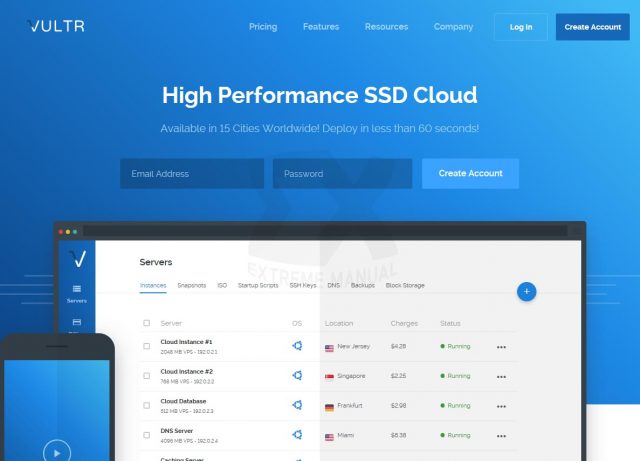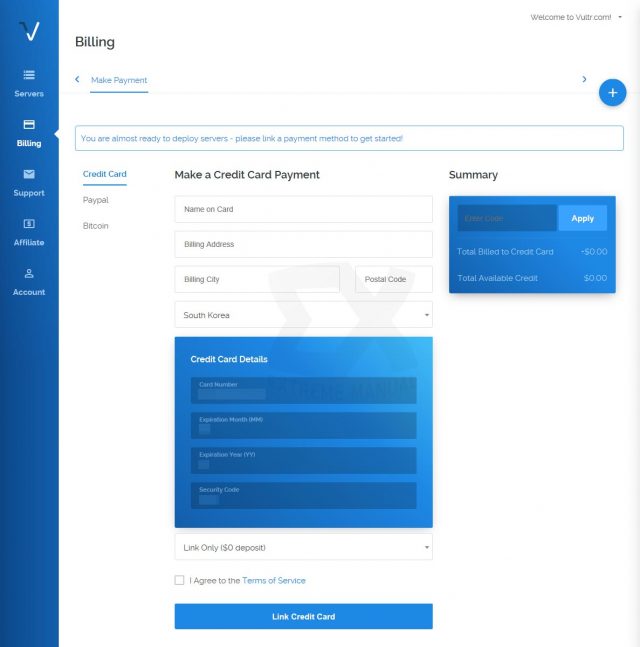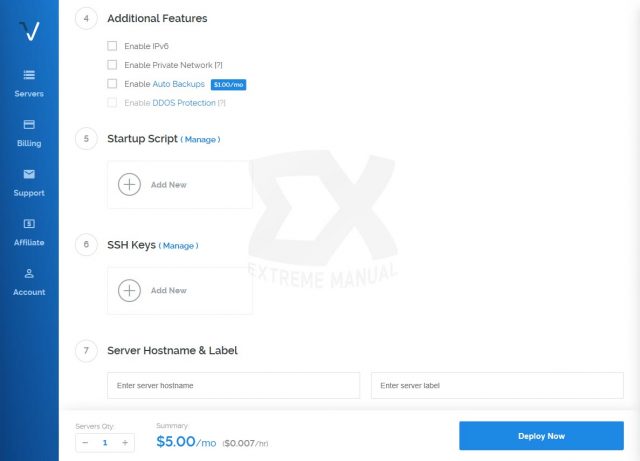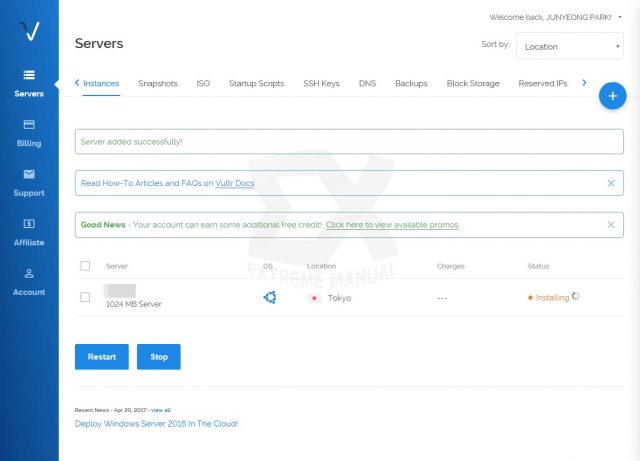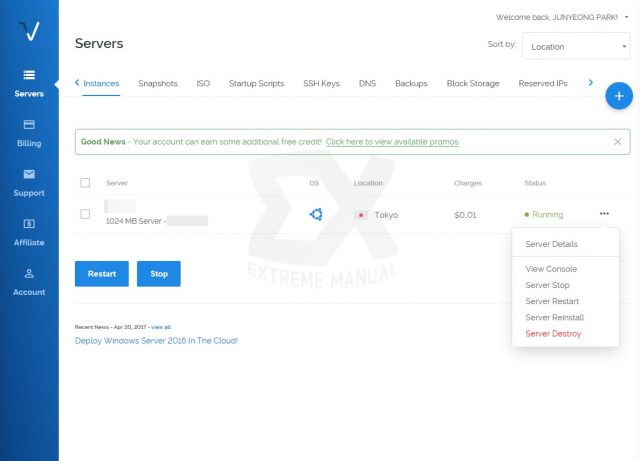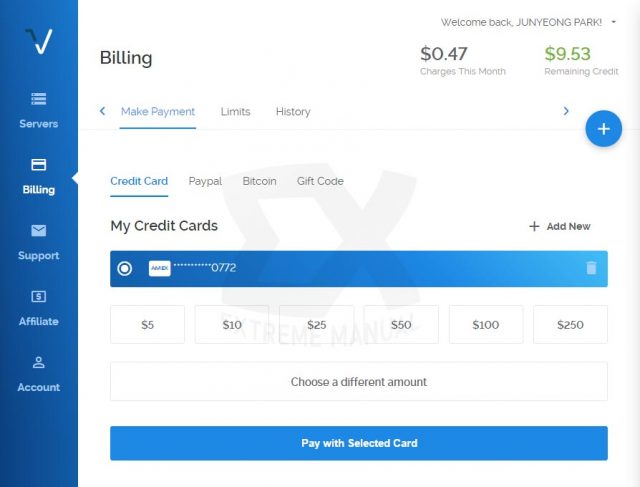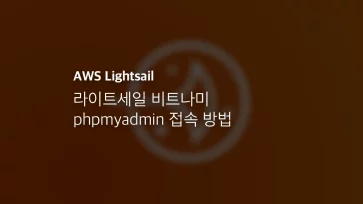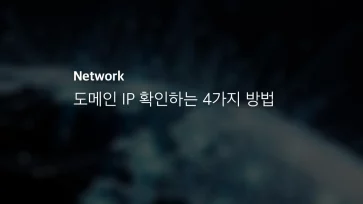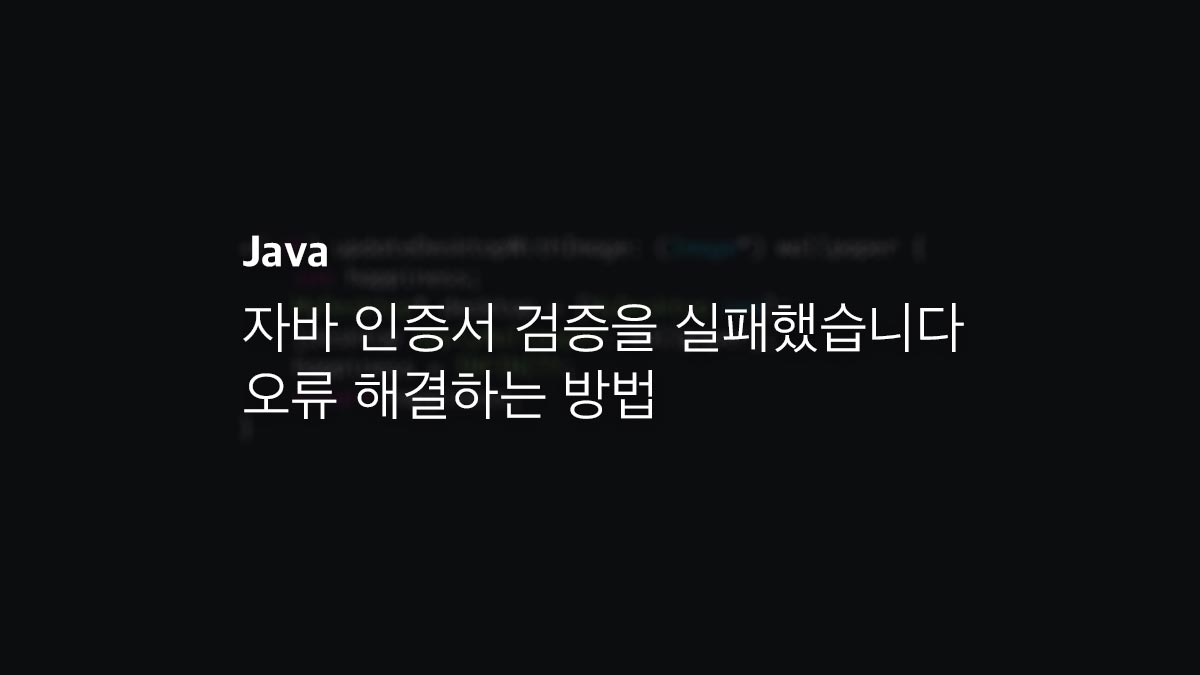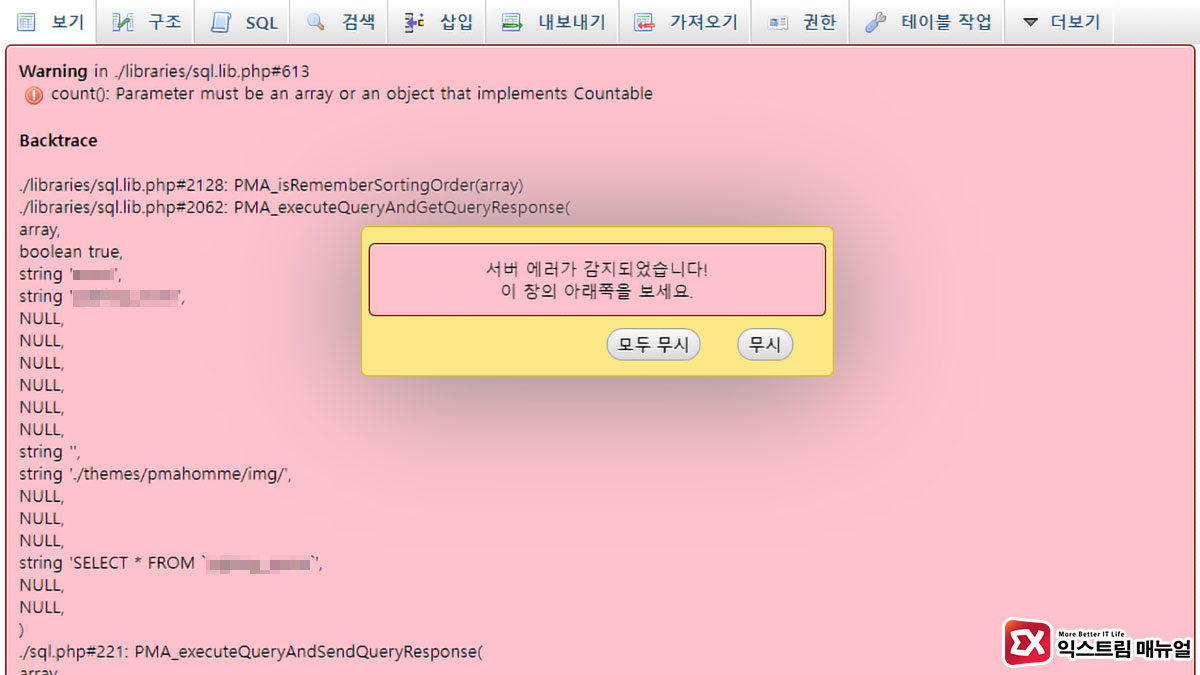VULTR는 미국, 네덜란드, 영국, 프랑스, 싱가폴, 일본등의 서버 로케이션을 가지고 있는 해외 VPS 호스팅 회사로 국내 가상 서버 호스팅 서비스보다 비교적 저렴한 가격으로 경쟁력을 가지고 있으며 트래픽 또한 널널하게 책정되어 있습니다.
VULTR 이외에도 Linode, DigitalOcean등 쟁쟁한 회사가 있지만 국내에서 웹서비스를 하려면 아무래도 방문자가 접속시 빠른 응답 속도를 보여줘야 하기 때문에 물리적으로 가장 가까운 거리인 도쿄(일본) 로케이션을 지원하는 Linode와 VULTR를 저울질중 스냅샷을 무료로 사용할 수 있는 VULTR가 좀더 나아 보여 선택했습니다.
VURTR 가이드는 초보자들을 위해 작성되었으며 처음 VPS를 사용하는 입문자들이 웹서버를 구동하기 위해 가상 서버 환경에서 필요한 세팅과 사용법을 시리즈로 포스팅할 계획입니다.
목차
VULTR 회원 가입
VULTR 메인 페이지에서 이메일과 사용할 비밀번호를 입력한 다음 Create Account 버튼을 클릭하면 쉽게 회원 가입을 할 수 있습니다. 이메일로 계정 인증 메일이 발송되며 확인 후 메일 인증까지 마치면 되겠습니다.
VULTR를 가입할때 그냥 가입하는 것 보다는 프로모션 링크를 통해 가입 후 $10이상의 크레딧을 충전하면 금액에 따라 $10~$200의 프로모션을 적용 받을 수 있어 몇달간 무료로 사용할 수 있습니다.
Billing
VULTR는 신용카드와 페이팔, 비트코인 결제를 지원합니다. VULTR의 VPS 서비스는 클라우드 개념으로 ‘사용한 만큼 과금’되는 시스템입니다. 결제하기 편한 수단을 선택한 다음 넘어갑니다.
Server Location
VULTR는 가상 서버, 스토리지 인스턴스, 데디케이트 서버를 생성할 수 있습니다. VPS 호스팅을 고려하고 있는 사용자들은 대부분 블로그나 스타트업등 작은 규모로 시작하는 것이 대부분이기 때문에 가상 서버 상품인 VC2(Vultr Cloud Compute)를 선택하면 되겠습니다.
VC2 상품은 여러 지역을 선택해서 VPS를 생성할 수 있는데 미국이나 파리, 독일등 물리적으로 거리가 멀수록 홈페이지 Response가 불리하기 때문에 우리나라에서 가까운 일본이나 싱가폴을 선택하는 것이 유리합니다.
만일 DDOS 방어 서비스(유료, 월 $10)를 사용하려면 도쿄, 싱가폴 이외 지역을 선택해야 합니다. (17년 6월 현재)
Server Type
보편적으로 서버에서 사용되는 CentOS, 우분투, 윈도우등 대부분의 운영체제를 지원합니다.
또한 사용자가 직접 설치하려는 운영체제의 ISO 파일을 직접 업로드해 설치할 수도 있습니다. 앞으로 확장성을 고려한다면 64비트 운영체제를 선택하는 것은 당연한 것이겠죠? 필자는 우분투를 주로 사용하기 때문에 우분투 17.04를 선택했습니다.
윈도우 서버 같은 경우 라이센스 비용이 별도로 청구되니 ($16) 참고하세요.
여담이지만 VULTR에서 운영하는 가상 서버의 스냅샷(Snapshots)을 새롭게 생성한 서버로 복구할 수 있으니 참고하세요.
Server Size
원하는 스케일의 상품을 선택합니다. CPU, 메모리(RAM), 디스크, 네트워크 트래픽양에 따라 과금되는 금액이 달라지는데 상위 상품으로 올릴수는 있어도 아래로 내릴수는 없으니 프로모션 링크를 통해 가입해서 얻는 크레딧으로 제일 싼 플랜으로 시작해서 필요시 리소스를 높여가는 것이 좋습니다.
Additional Features
IPv6 활성화와 사설 네트워크 활성화(내부 아이피 할당), 자동 백업등의 옵션을 설정할 수 있습니다. VPS 구입시 선택하지 않아도 나중에 설정할 수 있으니 넘어가도 되겠습니다.
Startup Script
사용자가 직접 운영체제 ISO 파일을 업로드할 경우 부팅시 스크립트를 실행할 수 있는 옵션입니다. 이정도 할수 있는 사용자라면 이 페이지를 볼것 같지는 않으니 넘어가겠습니다. :P
SSH Keys
SSH 접속시 사용할 인증키를 업로드할 수 있습니다. 이것 또한 VPS 생성 후에도 설정할 수 있으니 넘어갑니다.
Server Hostname & Label
Server Hostname은 운영체제 설치시 입력되는 컴퓨터 이름(호스트네임)이고 Label은 VULTR 관리 페이지에서 보여질 이름입니다. 원하는 이름으로 입력하면 되겠습니다.
위의 항목에 대한 설정을 마쳤다면 하단의 Deploy Now 버튼을 클릭해 결제하면 VPS 생성은 끝납니다.
Installing
설정한 VPS가 생성되며 약 1~5분정도면 선택한 운영체제 설치가 완료됩니다.
운영체제 설치가 끝나면 메모리가 표기된 오른쪽에 부여받은 공인IP가 출력되며 맨 오른쪽의 메뉴 버튼을 클릭해서 웹콘솔을 이용해 SSH에 접속해 VPS를 컨트롤할 수 있습니다.
과금과 결제 방식
신용카드 같은 경우 처음 결제시 예치금 명목으로 $2.5달러가 결제되며 클라우드 서비스의 개념대로 사용한 만큼 과금이 됩니다.
관리 메뉴의 Account에서 처음 설정한 결제 방식을 변경할 수 있으며 등록된 결제 방식으로 미리 일정 금액을 결제 후 사용한 시간 만큼 빠져나가게 할 수 있습니다.
해외에서 주기적으로 결제되기 때문에 신용카드사에서 연락이 올수도 있으니 이점 미리 알아두시는 것이 좋겠습니다.